|
|
|
|
| 在WPS软件中,怎么进行筛选相关数据,具体操作过程步骤如下,希望能帮助到大家! |
|
1、打开WPS软件,打开做好的表格数据,选择表格中的列。
2、然后点击开始菜单,点击筛选里面筛选。
3、然后列的右边多一个筛选图标。
4、点击筛选图标,只勾选206,点击确定。
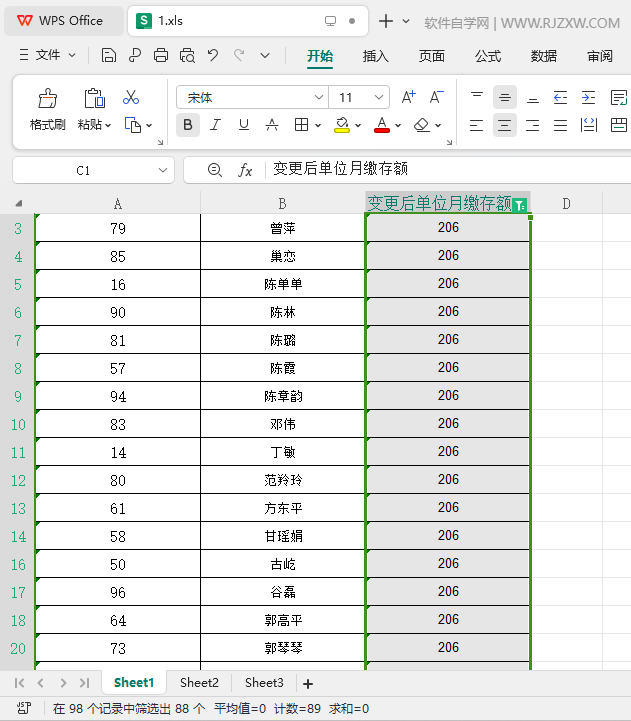 |
|
|
|
|
| 在WPS软件中,怎么进行筛选相关数据,具体操作过程步骤如下,希望能帮助到大家! |
|
1、打开WPS软件,打开做好的表格数据,选择表格中的列。
2、然后点击开始菜单,点击筛选里面筛选。
3、然后列的右边多一个筛选图标。
4、点击筛选图标,只勾选206,点击确定。
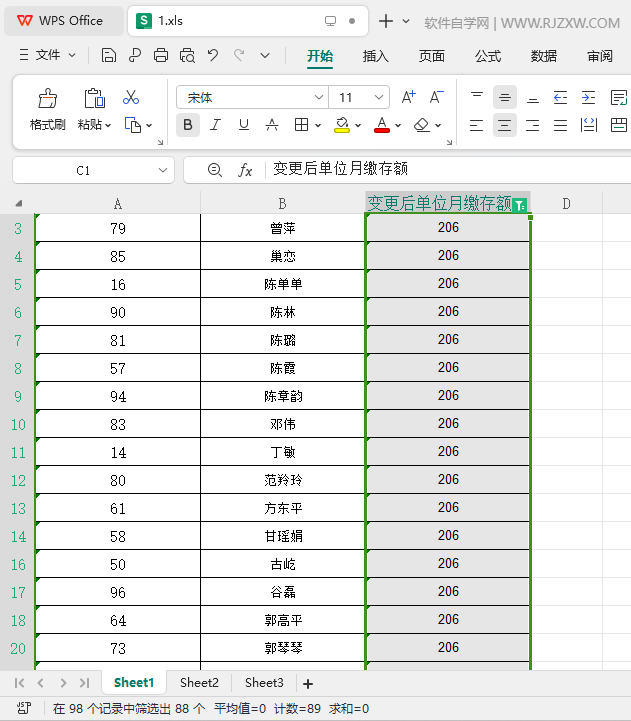 |